Secretele din setările de rețea în conformitate cu XP Widdows
Secretele din setările de rețea în Windows XP
Fără îndoială, în ceea ce privește organizarea de rețea pentru Windows XP este cel mai simplu sistem de operare de la Microsoft. Mai precis, acest sistem de operare vă permite să creați rapid și eficient o rețea mică pentru o casă sau birou de mici dimensiuni.
In acest articol vom discuta despre cele trei componente principale ale unei rețele mici: partaja o conexiune la Internet, partajarea imprimantei, fișiere și director. În primul rând ne propunem acest articol despre oameni care au început să se îngropa în toate detaliile „viață“ de pe rețea. Cu toate acestea, utilizatorii avansați vor găsi destul de multe lucruri interesante.
În ciuda prezenței versiunii ruse a Windows XP, am decis că toate exemplele din acest articol sunt valabile pentru versiunea în limba engleză a Windows XP. Acest lucru va simplifica foarte mult crearea unei rețele pentru utilizatorii neexperimentați care folosesc versiunea în limba engleză.
Pentru a înțelege mai bine superioritatea în rețea în Windows XP, să ia o scurtă incursiune în istoria sistemelor de operare Windows. Pentru unii dintre voi această retragere poate fi enervant, dar am fost chiar frumos să ne amintim ce ne-am bucurat în urmă cu câțiva ani. Să începem cu Windows 3.1.
Acum, când ne amintim cum să dezvolte capacitățile de rețea ale sistemului de operare Windows, să trecem la subiectul nostru principal.
instalarea fizică a rețelei
Pentru simplificare, să presupunem că folosim rețeaua de trei calculatoare - două „computer client“ și un „server“. Pentru organizarea, chiar și o astfel de rețea mică, avem nevoie de plăci de rețea care sunt instalate pe fiecare calculator, un comutator sau un hub, precum și cablu special de rețea, numită pereche de fire răsucite.
Selectarea unui card de rețea
In trecut, placa de rețea este un ISA separat (pentru cei care nu știu că e astfel un vechi slot de expansiune standard) sau placa PCI. Și prețul lor este mai mare de 100 $, care este oarecum limitată de dezvoltare în rețelele organizațiilor mai mici. Astăzi, placa de rețea a devenit atât de accesibile, care este adesea integrat pe placa de bază. În cazul în care placa de baza nu are un NIC integrat, va trebui să utilizați un card PCI extern. Cardul trebuie să respecte Realtek 10/100. Acesta costă aproximativ 10 $. carduri mai scumpe au o multitudine de caracteristici suplimentare care oferă o mai mare stabilitate pentru transmisia de date. Sub fotografia arată aspectul unei plăci de rețea tipică.

Vorbind de rețea, considerăm că este necesar pentru a aborda problema de rețele fără fir, și anume transmiterea de informații prin aer. Aceste rețele sunt din ce în ce mai populare, deoarece conduce la plasarea de calculatoare mai flexibile și utilizatorii care folosesc PDA-uri sau laptop-uri, pentru a accesa rețeaua de oriunde în birou, și chiar dincolo de aceasta. Pentru a pune în aplicare o astfel de conexiune este necesară utilizarea hub-uri speciale și plăci de rețea.
Recomandări privind configurarea serverului
Dacă serverul nu va fi folosit pentru jocuri, nu este nevoie de a utiliza cele mai recente Pentium 4 sau Athlon XP cu o mulțime de RAM și un hard disk încăpătoare, precum și cu cele mai recente placa grafică. Principalul lucru pe care trebuie să-l operațiune de ceas stabilă face. Astfel, serverul va folosi Windows XP, acesta trebuie să fie echipat cu un minim de 256 MB RAM.
Configurarea rețelei în Windows XP
Setați setările de rețea în Windows XP puteți în mai multe moduri. În primul rând, manual. Această metodă este preferabilă, deoarece Acesta vă permite să controlați toate setările. În al doilea rând, pentru cei care nu înțelege termenii rețelei Microsoft, inclusiv setările de rețea de master (Configurare rețea Wizard). Pentru a porni asistentul, trebuie să introduceți „My Network Places“ și faceți clic pe „înființat o casă sau de birou mic“. Faceți clic pe Următorul, al doilea ecran va descrie unele recomandări pentru instalarea corectă. De fapt, aici veți găsi un ghid complet pentru acțiune. Apăsați Next. Acum, pentru toate calculatoarele client ar trebui să alegeți a doua opțiune (Calculatorul se conectează la Internet prin intermediul unui alt calculator din rețeaua mea sau printr-un gateway rezidențial) și faceți clic pe Următorul. Pe ecranul următor puteți introduce sau schimba numele computerului. Acum vom trece la următoarea fereastră unde putem schimba numele grupului de lucru. Ecranul următor sintetizează modificările și să le aplice. Pe ecranul următor vi se va cere să creați un disc de instalare de rețea. Din moment ce facem melenko rețeaua de domiciliu, această unitate nu poate crea. Doar faceți clic pe «Wizard și apoi Finish».
Ne rugăm să ne scuzați pentru tranziții fără sfârșit la ecranul următor, dar pe de altă parte pentru a descrie pașii din expertul nu este posibilă. În viitor, vom folosi primul modul manual.
Identificarea rețelei principale
Acum trebuie să setați numele computerului din grupul de lucru de care aparține. Pentru a face acest lucru, faceți clic pe Start -> Settings -> Control Panel -> System -> și selectați fila Nume computer. În primul rând, apăsați pe „ID-ul de rețea“, care va activa de identificare a rețelei de master (identificare Wizard de rețea). Pe primul ecran, trebuie doar să faceți clic pe Următorul. În ecranul următor, selectați prima opțiune (Acest computer face parte dintr-o rețea de afaceri, și l-am folosi pentru a se conecta la alte calculatoare la locul de muncă), pe ecranul următor, selectați a doua opțiune (Compania mea utilizează o rețea fără un domeniu), va va conduce ecranul de mai jos.
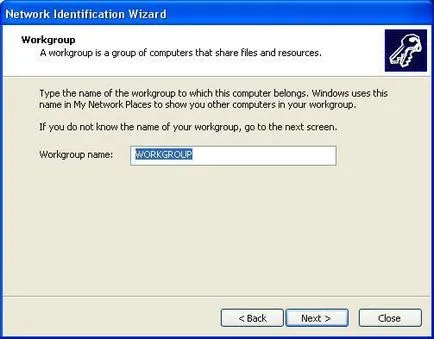
Aici trebuie să setați numele grupului de lucru. Aceste acțiuni trebuie să perie pe toate computerele din rețea.
Vă rugăm să rețineți că unii furnizori de bandă largă folosesc propriul grup de lucru. În acest caz, ei ar trebui să vă instruiască cu privire la utilizarea denumirii grupului de lucru.
Pentru ce-ai înțelege mai bine modul în care serverul de pe rețea, oferim exemple de calculatoare schema de conectare grup de lucru la Internet prin intermediul unui computer.
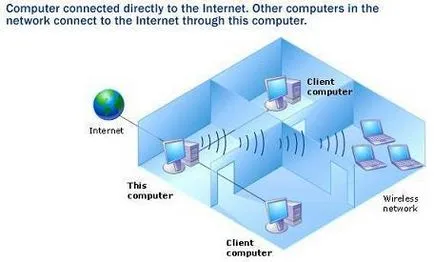
Configurarea calculatoarele client
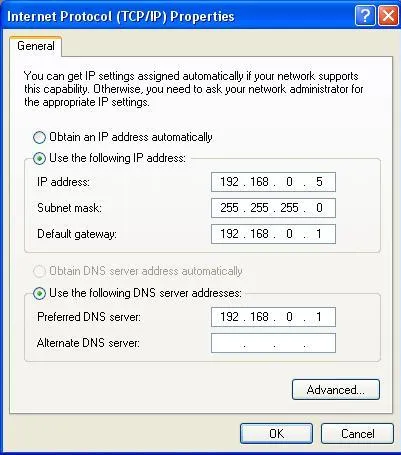
Partajarea Internet
Activarea de partajare Internet
După setarea toate mașinile client, trebuie să activați accesul la Internet de pe mașina server. Pentru a face acest lucru, accesați meniul de conexiuni de rețea (Start -> Settings -> Conexiuni în rețea), selectați pictograma, prin care vă puteți conecta la ISP (prin modem sau un canal rapid). Contul de caracteristici de meniu, trebuie să alegeți tab-ul Advanced, în cazul în care veți găsi toate opțiunile necesare pentru organizarea accesului comun ...
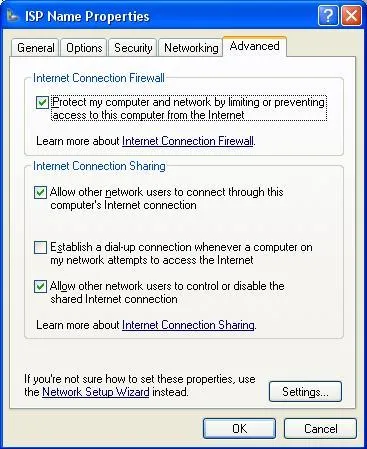
În cazul în care nu există acces la rețea, încercați să ventila corect conectate toate cablurile și porniți sau hub Svicha. Dacă este făcută corect atunci când conectați cablul de rețea la placa de rețea, ecranul în zona tăvii (lângă ceasul, mesajul cu privire la modul de a conecta un cablu de 100 sau viteza de rețea 10 MO). Dacă acest lucru nu se întâmplă, este necesar să se verifice includerea opțiunilor de afișare indicator în setările de rețea și să verifice corectitudinea și integritatea cablului. Apoi, încercați să fereastra de comandă DOS, tastați ping 192.168.0.1, care va testa conexiunea cu mașina server. În cazul în care nu a reușit ping, ai nevoie pentru a verifica starea de sănătate și de configurația de carduri de rețea și Svicha. În plus, unul dintre motivele pentru care problemele existente pot instala Windows XP pe partea de sus a unui alt sistem de operare a configurat rețeaua sau computerul pentru a folosi propria lor conexiune la Internet. După instalarea repetată a diferitelor disponibile pe piață, versiunile și variantele de Windows XP, am ajuns la concluzia că pentru funcționalitatea completă trebuie să instalați un nou sistem de operare pe un disc gol sau partiție.
Statutul de conexiune la Internet
Acum, avem nevoie pentru a aborda problema controlului statului de conexiune la Internet. Mai ales că se referă la cazul utilizării sistemelor de operare altele decât Windows XP. Pentru a accesa această opțiune, faceți clic pe Start -> Conexiuni în rețea. După cum puteți vedea Windows XP suficient de detaliu arată setările de conectare, cum ar fi viteza de conectare și de trafic pe calculatorul client. În plus, aici puteți dezactiva conexiunea la Internet.
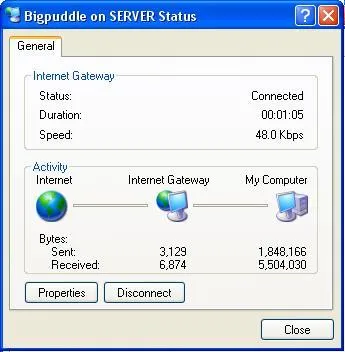
Partajarea imprimantei
Acum, că ați instalat ICS, este timpul pentru a configura imprimanta să fie partajate într-un grup de lucru. Această caracteristică este foarte utilă pentru întreprinderile mici sau departamente. Stabilirea cotei la una sau mai multe imprimante, puteți economisi foarte mult nu numai imprimante, dar, de asemenea, la timp. Dacă serverul dvs. nu este instalat încă imprimanta, se poate face folosind meniul Printers and Faxes, pe care le puteți deschide calea: Start -> Settings -> Imprimante și faxuri. Odată ce imprimanta este instalat, faceți clic pe pictograma cu butonul din dreapta al mouse-ului și selectați elementul de partajare.
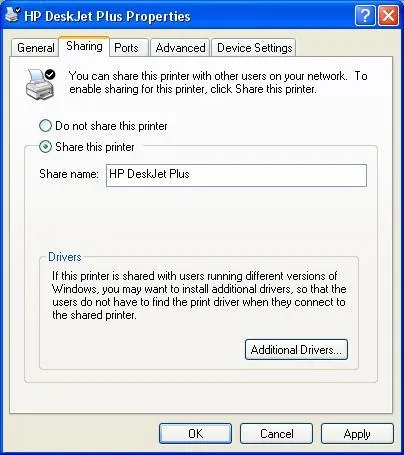
În fereastra care se deschide, pur și simplu faceți clic pe „Permiteți accesul la această imprimantă“ și introduceți numele sub care imprimanta va fi vizibil în rețea.
Partajarea și partajarea de fișiere
În cele din urmă, am ajuns la ultima utilizarea mai frecventă a rețelei - Partajarea de fișiere și foldere. Această caracteristică va permite companiei de a crea o bibliotecă de documente, template-uri, etc. Deschideți și să restricționeze accesul la documentele diferite de angajați. În general, organizarea pe deplin fluxul de lucru în cadrul companiei. Sincer, am exagerat documentul complet. De fapt, acest lucru necesită utilizarea unor produse speciale care pot index și arhiva documente, pentru a efectua o căutare rapidă, etc. Cu toate acestea, Windows XP rezolvă parțial aceste probleme și vă permite să salvați pe programele de achiziție de-al treilea dezvoltator.
Pentru a permite accesul la rețea la fișierele și folderele de care aveți nevoie în My Computer pentru a alege unitatea la care doriți să le partajați și faceți clic dreapta pe pentru a introduce proprietățile discului, apoi selectați fila Partajare așa cum este prezentat mai jos.
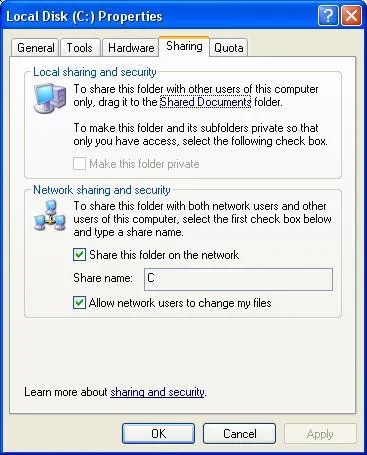
Adăugarea unei unități de rețea
Pentru a simplifica accesul la unitate de rețea utilizate în mod frecvent, aveți posibilitatea să le adăugați la fereastra Computerul meu și folosit ca o unitate normală pe computer. Pentru aceasta aveți nevoie de butonul din dreapta al mouse-ului să faceți clic pe My Network Places, iar în meniul contextual selectați „Conectare unitate de rețea. “.
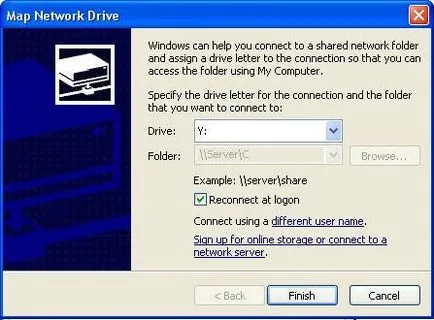
Aici, selectați litera de unitate pentru noua unitate, și specificați calea către acesta. Dacă nu cunoașteți calea exactă, puteți utiliza butonul „Brouse ...“.
Vă mulțumesc pentru atenție!